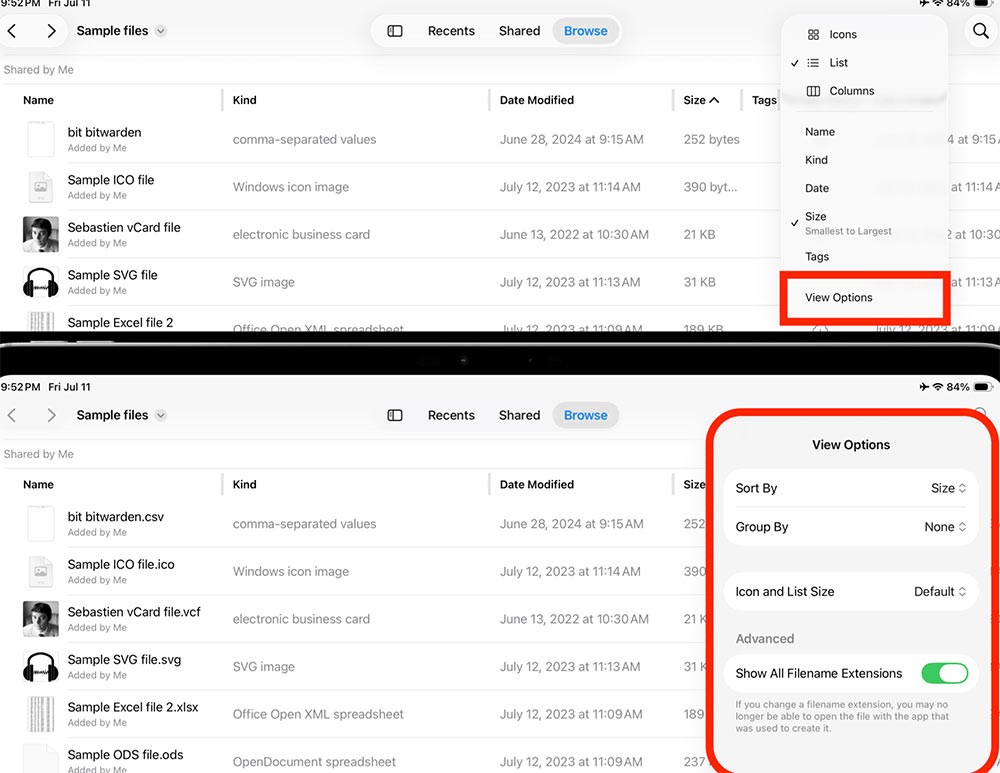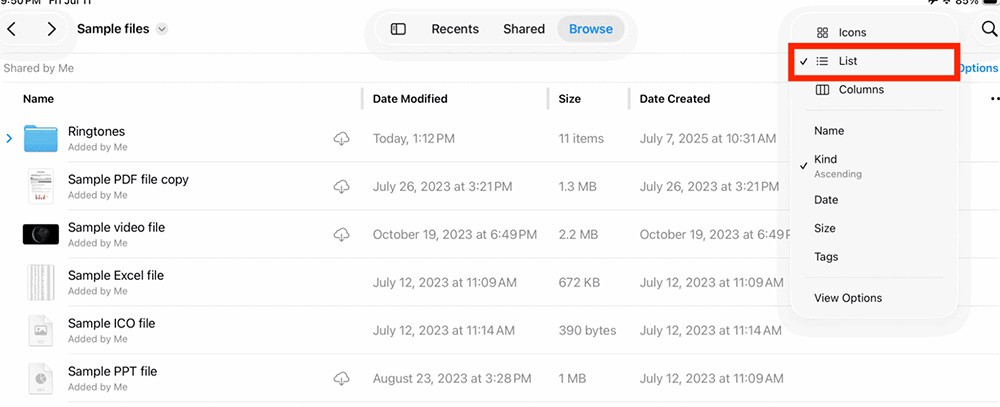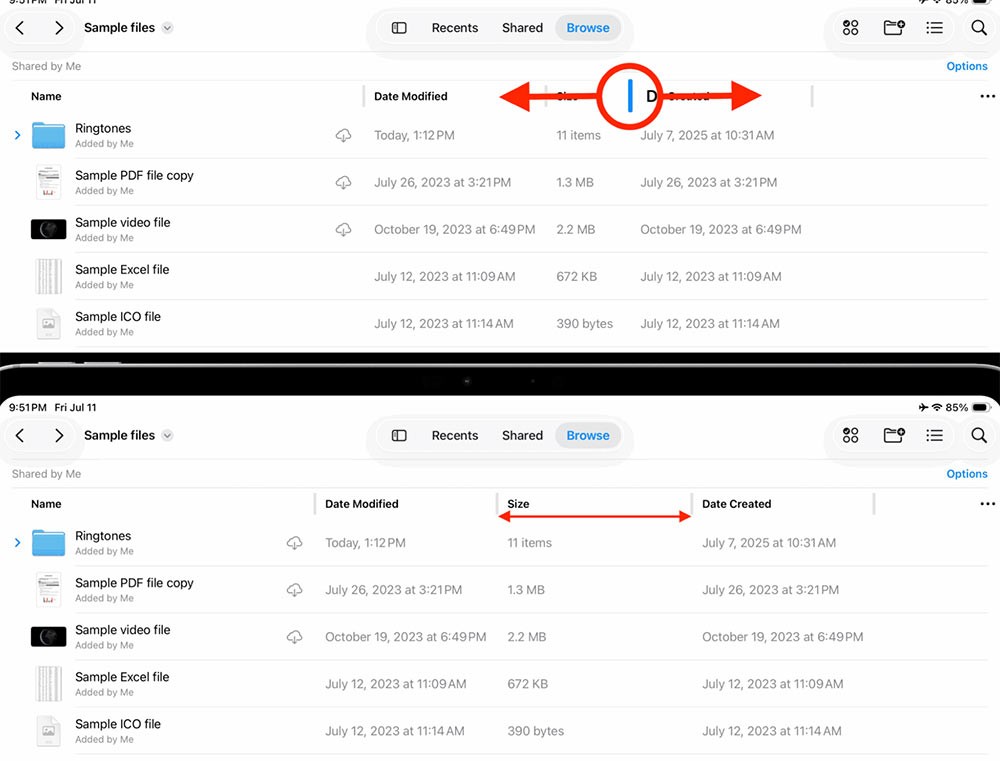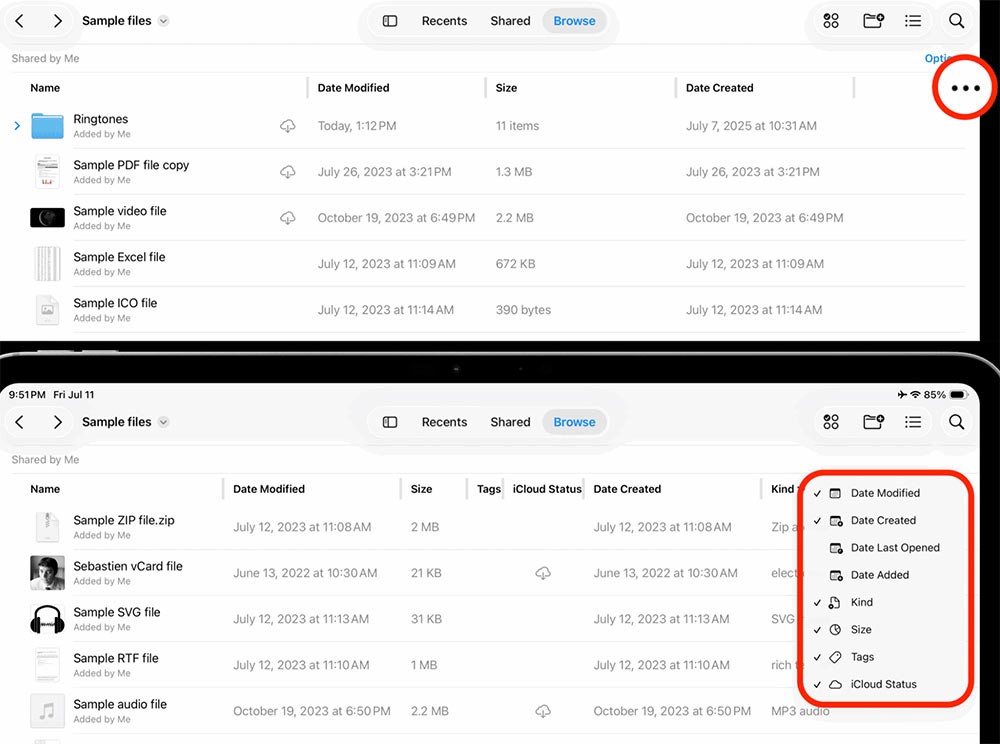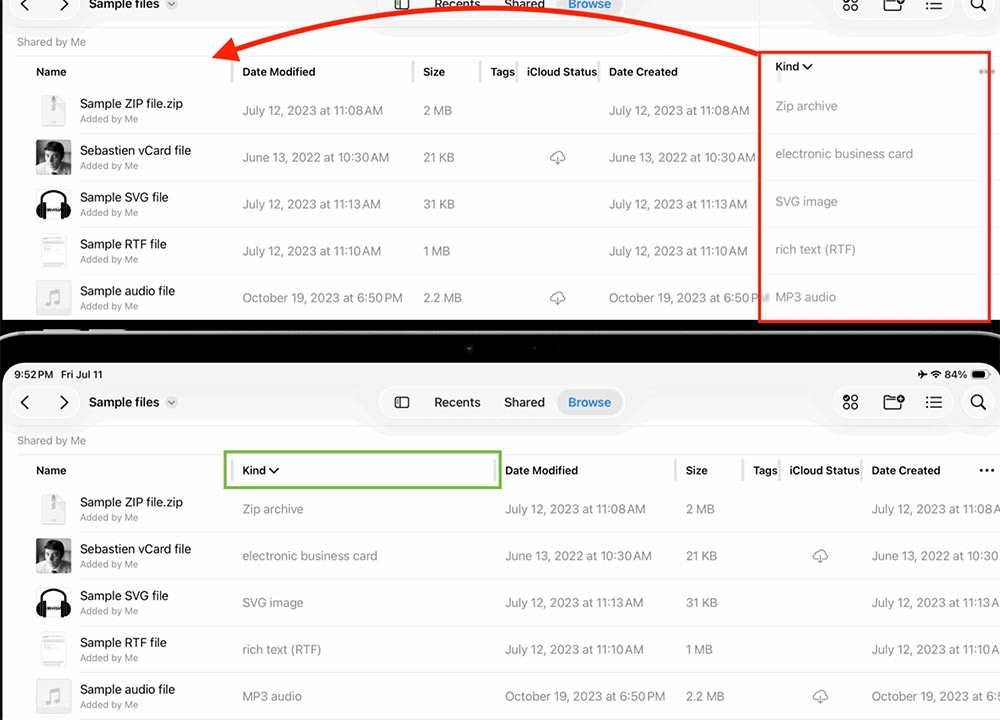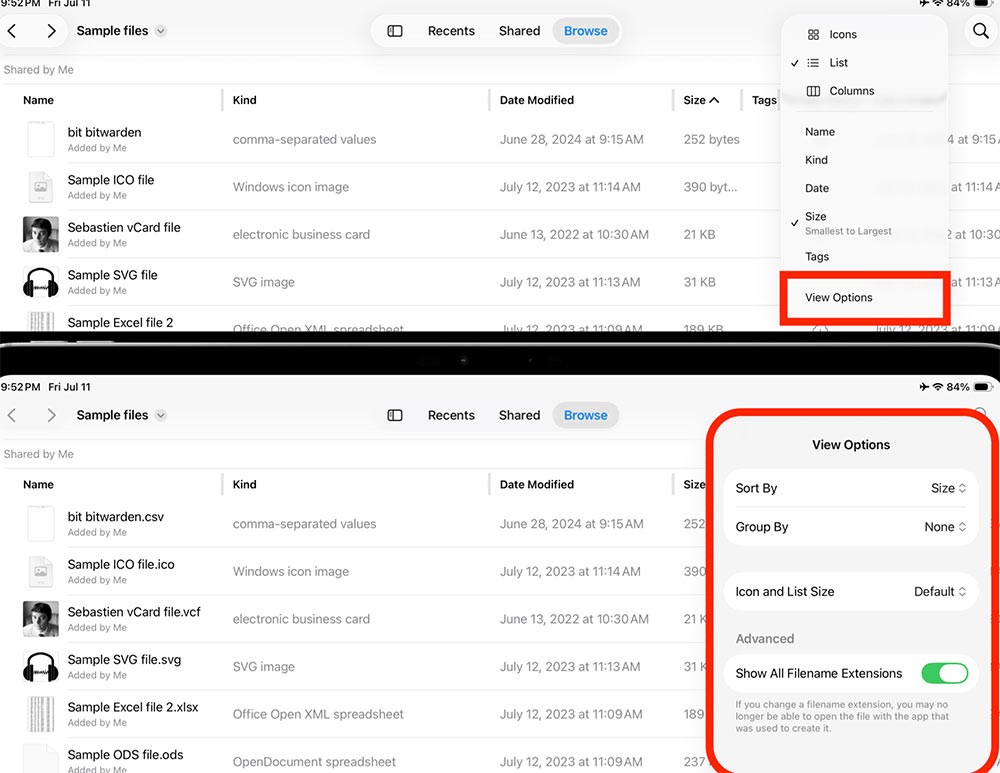L'app File integrata ti consente di accedere ai file archiviati sul tuo iPhone e ai servizi di archiviazione cloud compatibili come iCloud Drive. I recenti aggiornamenti di iPadOS 26 e iOS 26 modificano l'interfaccia con colonne ridimensionabili e cartelle comprimibili per File. Ecco come modificare l'aspetto dell'app File.
Istruzioni per modificare l'interfaccia di visualizzazione su File
Fase 1:
Nell'app File su iPad, tocca la cartella di cui vuoi personalizzare l'interfaccia , quindi tocca l'icona quadrata nell'angolo in alto a destra e seleziona l'opzione Elenco .
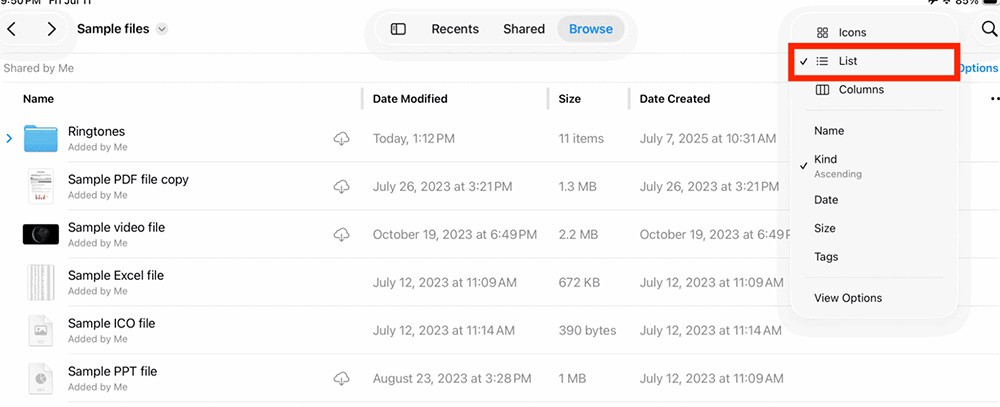
Fase 2:
Per impostazione predefinita, la visualizzazione elenco visualizza colonne di base come Nome, Data e Dimensione. Per aumentare o diminuire la larghezza di una colonna , trascina la barra di limitazione verticale della colonna verso il lato.
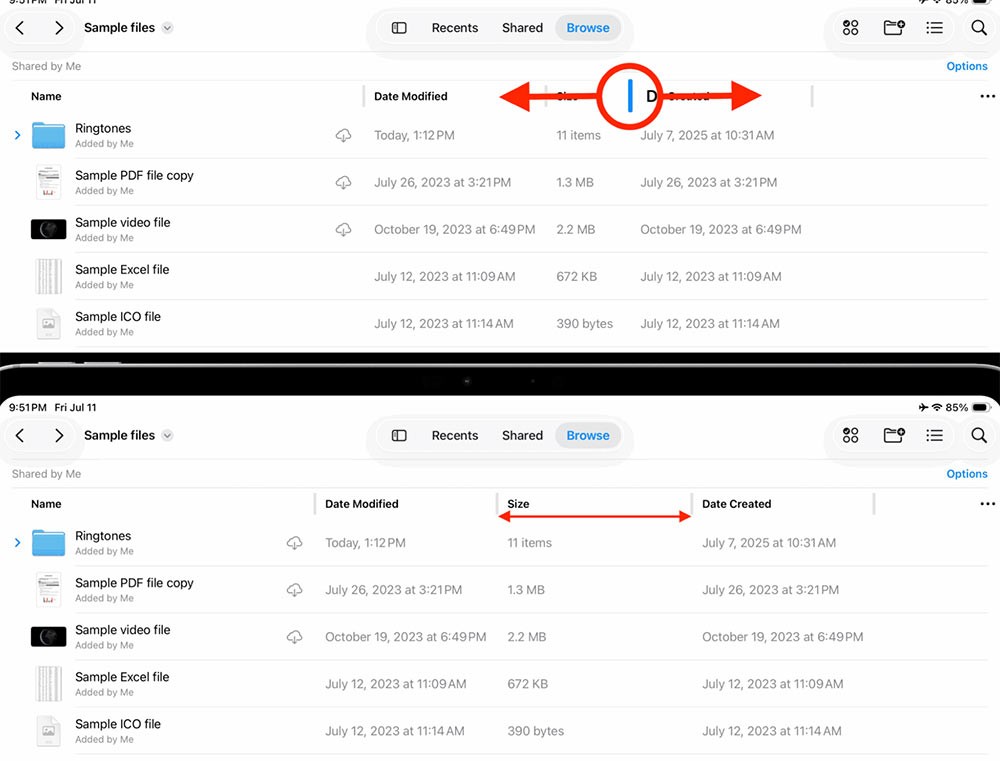
Fase 3:
Tocca l'icona con i tre puntini a destra della colonna, quindi seleziona o deseleziona le colonne che desideri mostrare o nascondere.
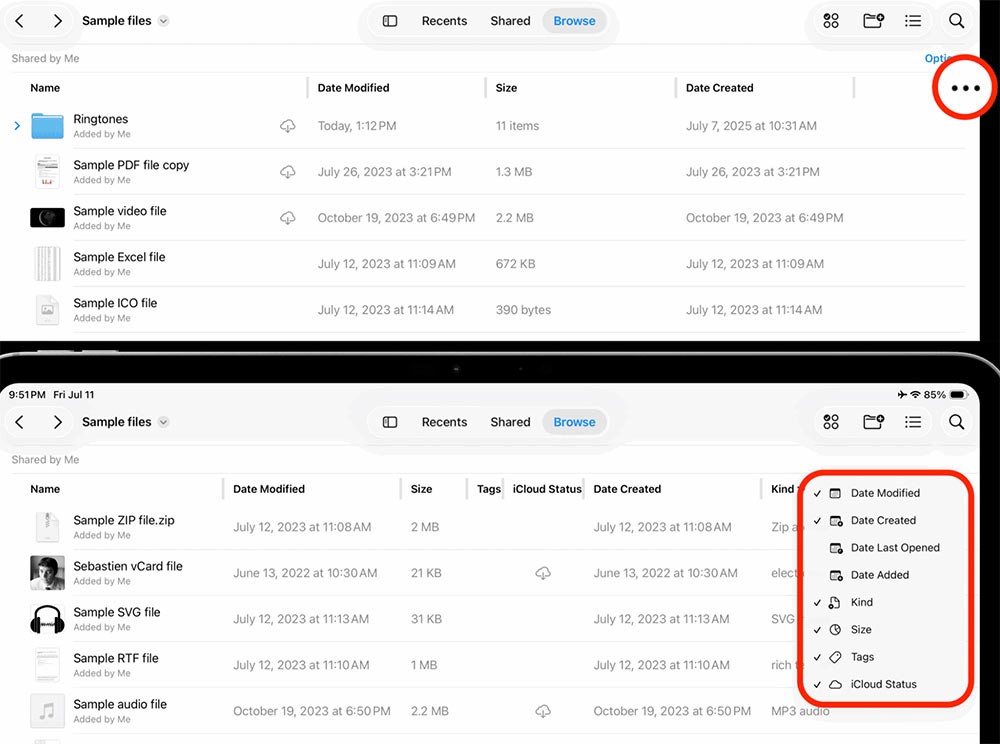
Fase 4:
Per modificare l'ordine di visualizzazione delle colonne di informazioni in una cartella nell'app File, trascina l'intestazione della colonna verso sinistra o verso destra per posizionarla prima o dopo le altre colonne. Inoltre, tocca la freccia nella colonna Dimensione per ordinare la visualizzazione in base alle dimensioni del file.
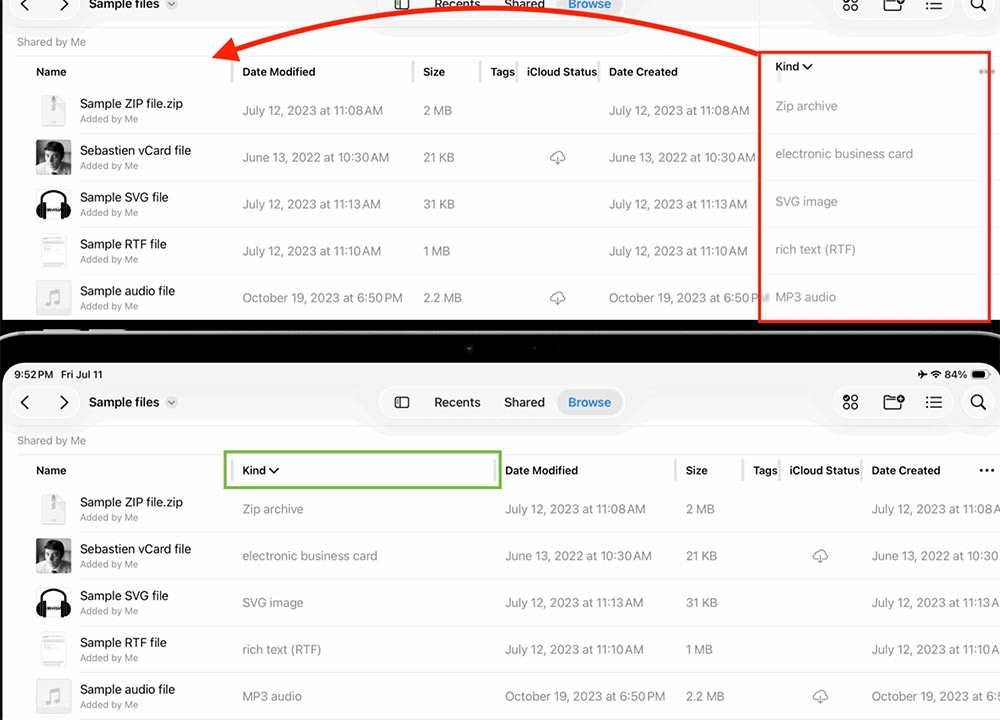
Fase 5:
Tocca l'icona con i 3 trattini e seleziona Visualizza opzioni ; vedrai le opzioni per ordinare e raggruppare i file, nonché per modificare le dimensioni delle icone.